Якщо потрібно копіювати отримані листи з одного поштового клієнта на інший, або ж вам незручно слідкувати за кількома поштовими скриньками одночасно, можна звернутися до налаштування переадресації. Ця функція доступна в будь-яких поштових клієнтах. Наприклад, Gmail, Яндекс, Outlook, DirectAdmin, ISPmanager, cPanel, SendExpert та інші. Специфіка налаштування редіректу залежатиме від обраного вами поштового сервісу. Для прикладу розглянемо два найбільш популярні — онлайн-сервіс Gmail та декстопний додаток Outlook.
Gmail.
Дозволяє не тільки пересилати всі отримані листи, але й обрати для перенаправлення потрібну частину за допомогою фільтрів. За бажанням, в будь-який момент переадресацію можна припинити. Як для увімкнення, так і для вимкнення редіректу в поштовому клієнті необхідно вибрати функцію «Налаштування». Щоб увімкнути перенаправлення, переходимо до вкладки «Пересилання та POP/ IMAP», де вказуємо електронну адресу, на яку потрібно переспрямувати email.
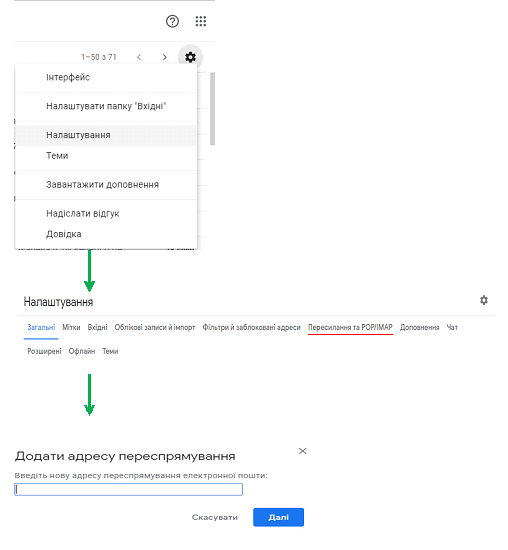
Після успішного введення адреси, ви отримаєте лист-підтвердження на пошту для переспрямування. Перейдіть за посиланням в листі та натисніть кнопку «Підтвердити».
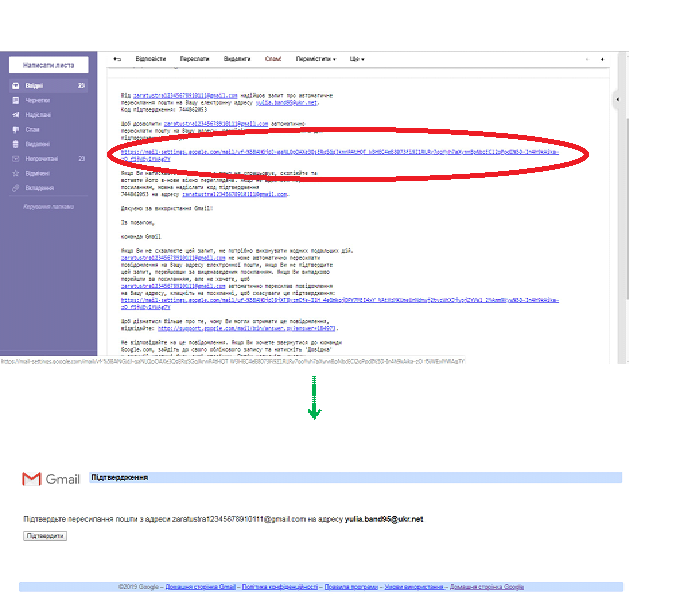
Далі обов»язково оновіть сторінку та перейдіть знову до вкладки «Пересилання POP/IMAP». Тут ви маєте можливість вибрати функцію «Переслати копію вхідного повідомлення електронної пошти до…». Останні кроки — вибір дії для повідомлень в поштовому клієнті та збереження змін.
Ще одна цікава особливість сервісу — протягом тижня ви отримуватимете нагадування про увімкнене перенаправлення пошти. Це допоможе вберегти поштову скриньку від зловмисників та вчасно помітити небажані зміни.
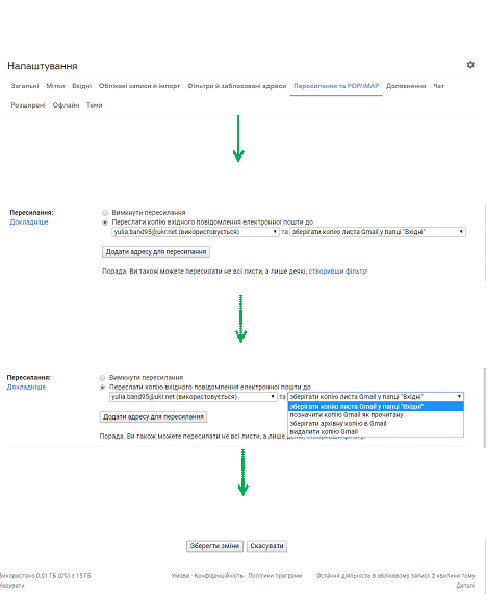
Outlook.
В цьому додатку переадресацію можна здійснити двома способами. Перший більш простий та підходить навіть новачкам, забезпечує налаштування за допомогою параметрів облікових записів. Другий складніший, але пропонує більше можливостей; передбачає використання функції управління правилами та оповіщенням. Обидві функції знаходяться у меню «Файл».
Розглянемо детальніше перший спосіб. Після того, як із меню «Файл» натиснути на пункт «Параметри облікових записів», перед нами з»являється ще один, назва якого тотожна. Вибираємо знову цей пункт.
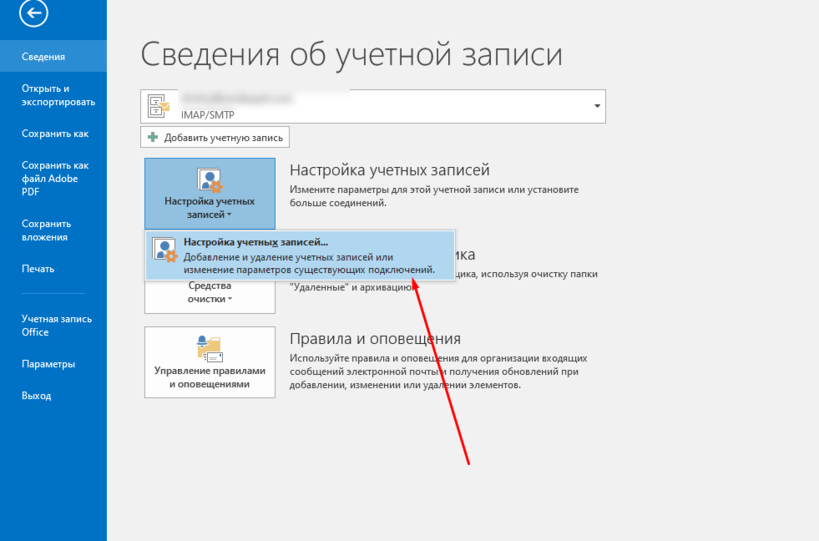
Далі відкривається вікно облікових записів, де натискаємо на кнопку «Змінити».
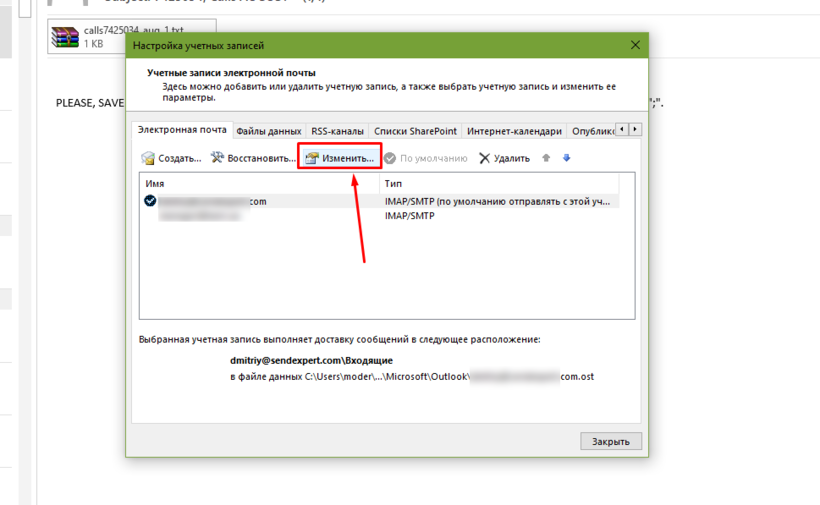 За допомогою «Інших налаштувань» відкриваємо вікно, яке містить поля для заповнення.
За допомогою «Інших налаштувань» відкриваємо вікно, яке містить поля для заповнення.
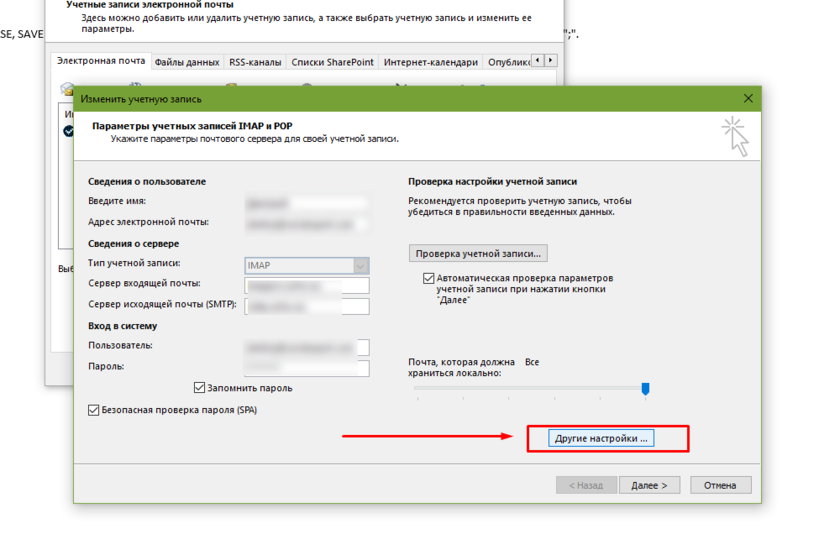 В пункті «Адреса для відповідей» вказуємо потрібний email.
В пункті «Адреса для відповідей» вказуємо потрібний email.
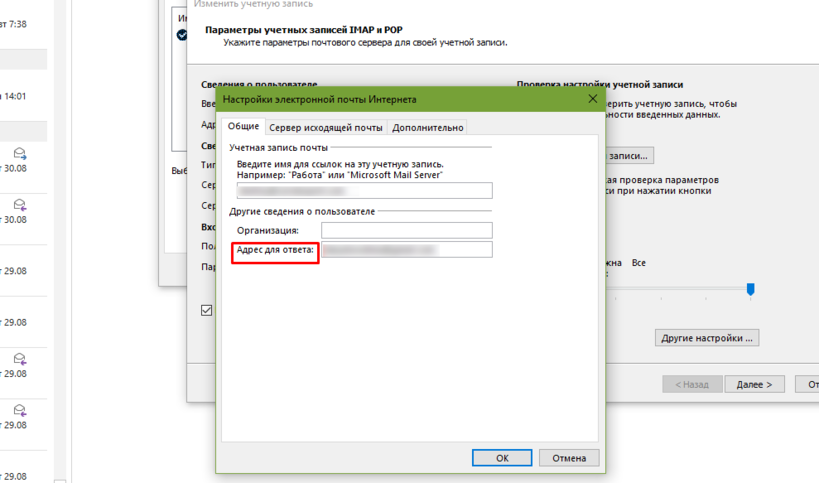
Редірект — зручний спосіб керування вашими email.
Перевагами подібного дублювання листів з одного сервера на інший є:
-
доступність цієї функції (вона присутня в кожному поштовому клієнті),
-
легкість використання (щоб увімкнути переспрямування, достатньо запам»ятати послідовність необхідних дій);
-
можливість отримувати листи з пошти, до якої немає доступу, шляхом пересилання їх на зручний email;
-
також корисна функція під час керування розсилкою.
Однак є і деякі недоліки подібного методу.
-
Через посилений захист від спаму, деякі листи можуть так і не дійти до адресанта. Якщо вашого сервера не буде у списку правил SPF, то системи захисту не пропустять таку пошту. Наприклад, якщо ви завжди надсилали листа на одну поштову скриньку, а зараз там увімкнене перенаправлення листів на іншу, повідомлення ризикує залишитись не доставленим.
-
Ще один мінус — відбувається переспрямування всіх отриманих листів, враховуючи й спам.
Отож, для налаштування редіректу пошти перш за все необхідно обрати зручний для вас поштовий клієнт та, залежно від його специфіки, вказати email, на який будуть пересилатись ваші повідомлення. Частіше всього для початку роботи необхідно вибрати функції «Налаштування» або ж «Пошта», однак, можливі також інші варіанти. Більшість поштових сервісів у довідках дають розгорнуте пояснення, потрібно лише ознайомитися та дотримуватись інструкцій.
